管理者や従業員の登録メールアドレスに間違いがなく、本システムからの通知メールを正常に受信できるかをお客様に検証していただく機能です。
申請承認機能やアラート通知機能、エラー通知など、メール通知機能をご利用のお客様は、以下の手順で必ずメールアドレスの検証を行ってください。
ご注意
本システムの利用者増加に伴い、通知メールが宛先不明となり不達になるケースも増加しています。
主な原因はメールアドレスの誤登録です。
宛先不明のまま送信を続けると、本システムからの通知メールが迷惑メールと判断される恐れがあります。その場合、本システムからの通知メールがブラックリストに登録され、お客様に送信できなくなります。この状況の回避策として、お客様に登録メールアドレスの検証を行っていただくことになりました。
目次
本機能の対象
対象となる通知メール
以下の通知メールは、メールアドレス検証を経て有効化されたメールアドレスだけに送信されます。
※上記以外のメール(MyレコーダーURL送信メール、タイムカードURL送信メール、パスワードリセットメールなど)は、本機能の対象外です。
対象となる管理者・従業員
admin全権管理者以外の全権管理者、一般管理者、従業員
※admin全権管理者はメールアドレス検証の必要はありません。
※管理者アカウントと従業員アカウントなど、複数のアカウントに同一メールアドレスを登録している場合、それぞれでメールアドレス検証が必要です。
1.検証メールの送信方法
検証メールの送信方法は、自動送信と手動送信の2つがあります。
手動送信の操作の詳細は「
手動送信」をご確認ください。
自動送信が行われるタイミング
2022年11月14日以降にアカウント発行をした場合と、一度手動で検証メールを送信して有効化済みの場合は、以下のタイミングで検証メールが自動送信されます。
| 自動送信タイミング |
送信先メールアドレス |
| メールアドレスの新規登録時 |
新規登録メールアドレス |
| メールアドレスの変更時 |
変更後のメールアドレス |
| 有効化の期限の1週間前 |
登録メールアドレス |
従業員データを新規登録・変更する際に検証メールを自動送信したくない場合
手入力ではなく、従業員データをCSVインポートします。その際、CSVファイルで「検証メールの即時送信」という項目に「0」を設定します。操作の詳細は
こちらをご参照ください。
手動送信が必要な場合
【必須】2022年11月13日時点でアラート通知、申請承認機能などのメール通知機能をご利用中の場合
同年12月中旬までに検証メールの手動送信が必要です。詳細は
こちらをご参照ください。
上記に当てはまらない場合、または上記に当てはまるが必要な処理が完了していて検証メールが自動送信されている場合も、以下の場合には手動での再送信が必要です。
- 対象者が検証メールを送信日から7日以内に処理しなかった場合
- 対象者の処理が遅れ、メールアドレスの有効期限が切れた場合
※手動送信時に上記の状況になった場合も、同様に手動で再送信してください。
手動送信
「手動送信が必要な場合」を想定して解説します。自動送信時は、「2. メールアドレスの有効化」のみご対応ください。
※管理者アカウントに対して送信する場合は、全権管理者のみ操作可能です。従業員アカウントに対して送信する場合は、全権管理者または「従業員設定」権限が「◯閲覧・編集」以上の一般管理者だけが操作可能です。
1. 以下の画面で[メールアドレス検証]をクリックします。
- 設定 > 管理者 > 管理者設定
- 設定 > 従業員 > 従業員設定
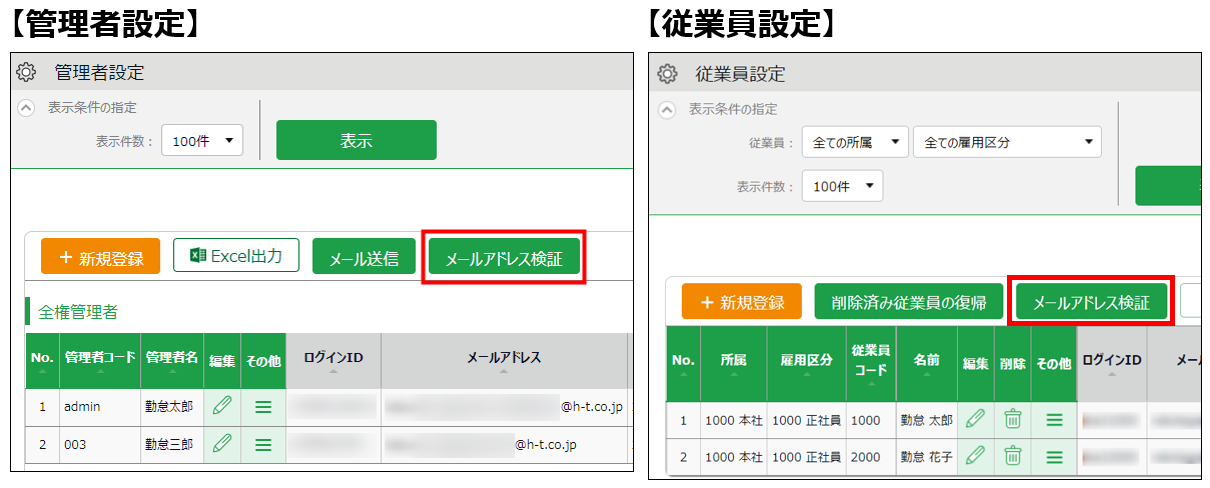
2. 対象者を選択し、[メール送信]をクリックします。
※「メールアドレス検証」欄が「済」になっている対象者にもメール送信したい場合は下図のように「検証済みのメールアドレスにも検証メールを送信します」にチェックを入れます。
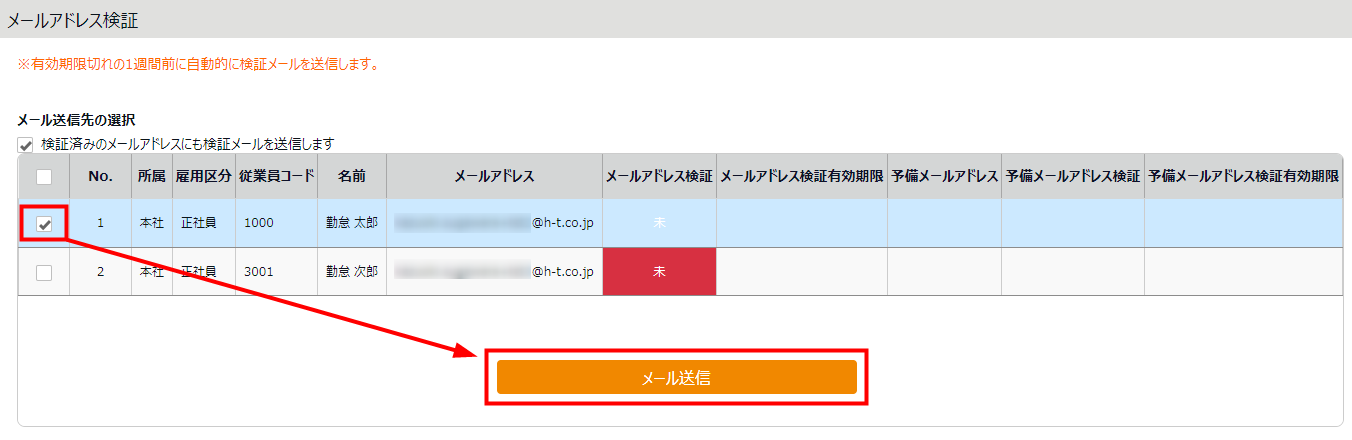
3. 検証メールが問題なく送信された場合は、送信された対象者のリストが表示されます。
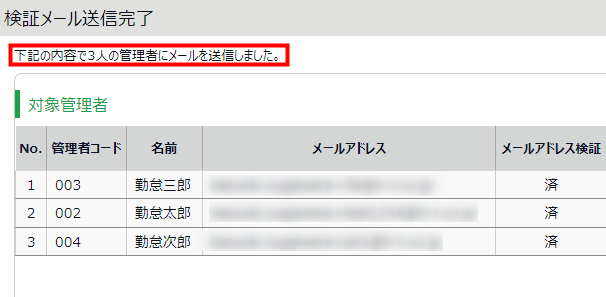
対象者がメールアドレスを有効化すると、以下のように「メールアドレス検証」の項目が「済」表示になり、1年間の有効期限が表示されます。
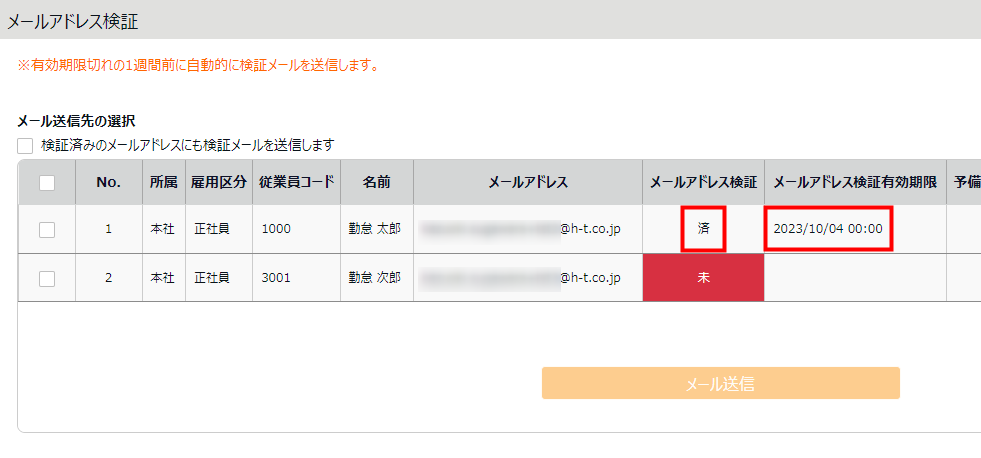
2. メールアドレスの有効化
1. 対象者は受信した検証メールを開き、本文内にあるメールアドレス有効化のためのURLをクリックします。
※確認用URLの有効期限は7日間です。有効期限を超過した場合は、担当者に検証メールの再送信を依頼してください。
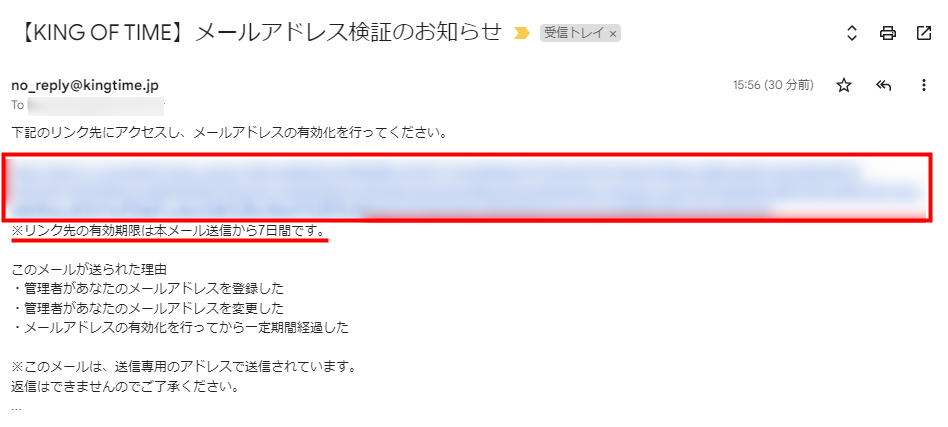
2. 以下の画面が出れば検証は完了です。メールアドレスが有効化されます。
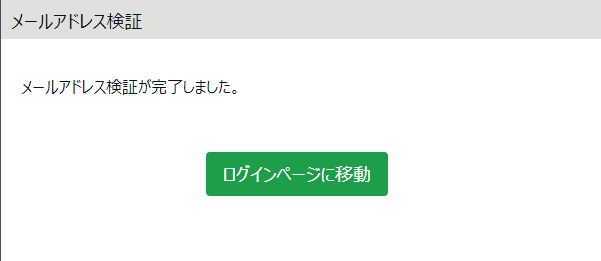
ご注意:有効期限が切れた場合
メールアドレスの有効化をせずに「メールアドレス検証有効期限」を過ぎると、下図のように「メールアドレス検証」欄の背景が赤くなり、
「未」と表示されます。
この表示になったメールアドレスには、アラート通知や申請承認などのメール通知が一切送信されなくなります。
※有効期限が過ぎた場合も対象メールアドレスへの検証メールの手動送信と有効化を行えば復旧可能ですので、お早めにご対応ください。
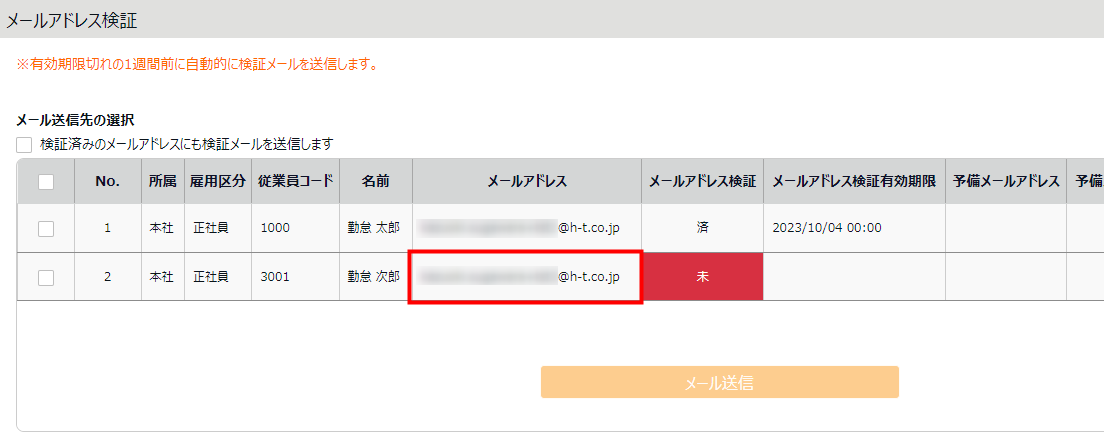
補足:画面上のガイド表示について
「ご注意」に記載の通り、メールアドレスの有効化をしなかった場合は
アラート通知や申請承認などのメール通知が一切送信されなくなります。お客様に漏れなくメールアドレスを有効化いただきたいため、現在、以下のガイドを強制表示しています。

このガイドは、
「メールアドレス検証」欄がすべて「済」となった場合のみ非表示になります。次のような操作をしても非表示にはなりません。
- ガイド上の「ガイドを停止」をクリックする:ガイドは一時的に停止しますが、ただちに再度再生されます。
- 「検証済みのメールアドレスにも検証メールを送信する」にチェックを入れる:ガイドは一時的に停止しますが、「メールアドレス検証」画面を再度開いた際に、再度再生されます。
